

Escrito por Gina Barrow, Última actualización: 21 de abril de 2021
¿Cómo puedo eliminar todos los datos en el iPhone 6? Compré un nuevo iPhone 7 y quiero vender mi viejo iPhone. Necesito eliminar todos los datos de forma permanente para evitar que otros obtengan mi información. ¿Puede proporcionar métodos de Cómo borrar toda la información del iPhone? ¡Gracias!
Parte 1. ¿Qué hacer antes de vender su iPhone / iPad?Parte 2. ¿Por qué necesita eliminar todos los datos en iPhone / iPad?Parte 3. Cree todas las copias de seguridad necesarias antes de eliminar todos los datos en el iPhoneParte 4. Formas comunes de cómo eliminar toda la información del iPhone / iPad
iPhone y iPad son en realidad pocos de los mejores dispositivos que la tecnología ha desarrollado. Apple ha establecido lanzamientos de actualizaciones para cada una de sus series de iPhone y iPad, por eso casi todos los años hay nuevos modelos de iPhone y iPad que todos esperan y anticipan. Sin duda, Apple es el número 1 en la industria de teléfonos inteligentes debido a las muchas características divertidas y divertidas que agregan a sus líneas de teléfonos inteligentes. Debido a esto, el iPhone y el iPad se han convertido en la forma más popular de tecnología móvil, especialmente para las generaciones más jóvenes e incluso para cualquier grupo de edad.
En lugar de comprar un nuevo iPhone / iPad, la gente está comprando dispositivos de segunda mano que son más baratos pero que aún se ven como nuevos. Si está interesado en vender su propio iPhone o iPad, es posible que necesite borrar todos los datos del iPhone. Debe limpiar y borrar toda la información personal de su iPhone / iPad para que parezca nueva y esté lista para vender.
¿Por qué necesitas borrar todos los datos en iPhone / iPad? Porque no le gustaría compartir ninguno de sus datos personales con nadie, ¿verdad? Es como tomar un pedazo de ti y se lo da a cualquiera en la calle cuando vendes tu iPhone / iPad sin eliminar por completo toda la información necesaria.
Cuando posee un iPhone o iPad, una parte de usted también se ha almacenado en él, como sus fotos, videos, contactos, documentos, historiales de llamadas e incluso información de tarjetas de crédito. Por lo tanto, estos detalles vitales deben borrarse por completo antes de que otra persona pueda usarlos en su contra y usted pueda ser víctima de robo de identidad.
Aunque Apple brinda una seguridad óptima a todos sus usuarios, aún es mejor practicar precauciones en lugar de sufrir las consecuencias posteriores. Para protegerse de este posible problema, lo guiaremos sobre cómo borrar todos los datos en tu iPhone / iPad de forma fácil y rápida.
Sin embargo, antes de entusiasmarse por borrar toda su información privada de sus dispositivos, es posible que necesite una copia de seguridad antes de restablecerla o borrarla. Estas copias de seguridad le permiten restaurar la configuración de su teléfono, incluidas aplicaciones, contactos, fotos y videos en un dispositivo diferente, siempre que tenga la misma ID de Apple. Puede recuperar esos archivos fácilmente a través de iTunes e iCloud.
Hay varias maneras de hacer una copia de seguridad de su dispositivo antes de hacer cualquier tipo de restablecimiento a borrar todos los datos en iPhone / iPad. Si ha configurado una copia de seguridad automática en su iPhone / iPad, eso es mucho mejor. Al menos, tiene la tranquilidad de que todos los detalles privados están intactos y a salvo de los ojos del público. Sin embargo, también puedes hacer una copia de respaldo manual de tu dispositivo usar iTunes.
Estos son los pasos simples para hacer:
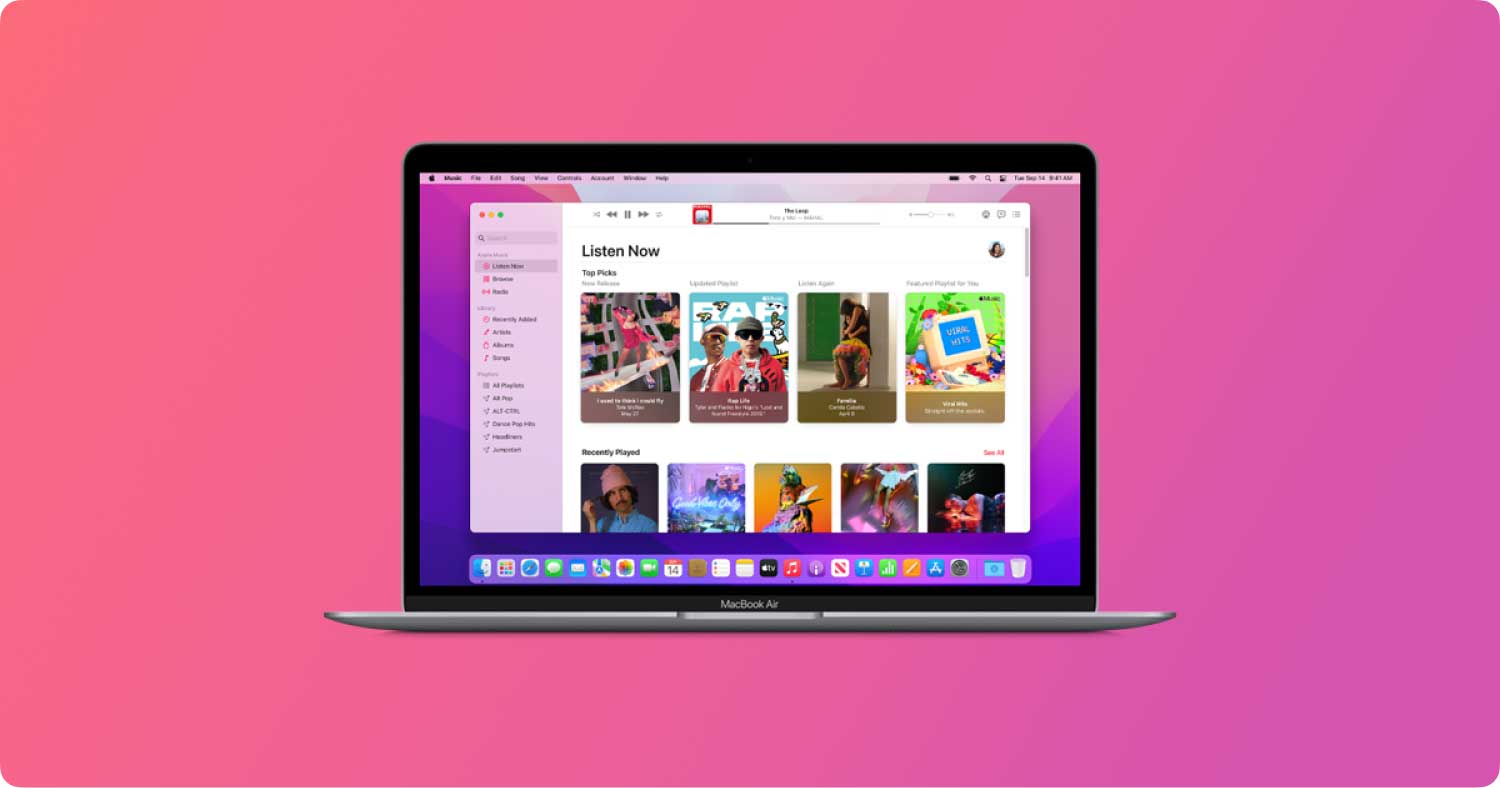
Copia de seguridad usando iCloud
Otro método para realizar una copia de seguridad es usar iCloud, que es más fácil y conveniente. Aquí es cómo hacer una copia de seguridad a través de iCloud:
Una vez que haya terminado todas las copias de seguridad, puede continuar sobre cómo borrar todos los datos en tu iPhone / iPad permanentemente. Es mejor verificar todas las copias de seguridad antes de realizar el borrado permanente para evitar más problemas.
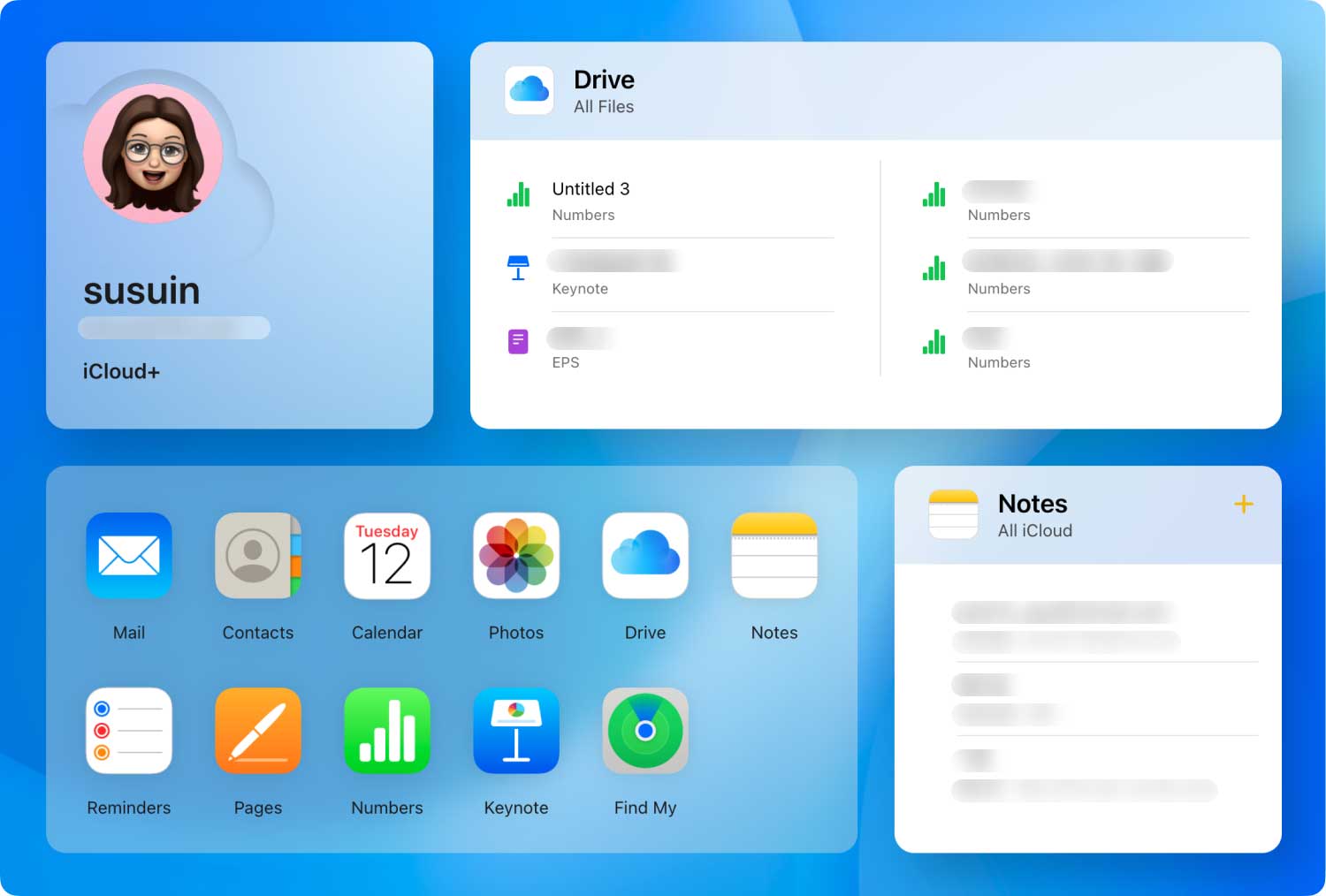
Además, FoneDog iOS Data Backup & Restore se recomienda aquí para ayudar a la copia de seguridad de datos de iOS.
Respaldo y restauración de datos de iOS Un clic para hacer una copia de seguridad de todo el dispositivo iOS en su computadora. Permitir una vista previa y restaurar cualquier elemento de la copia de seguridad a un dispositivo. Exporte lo que desee de la copia de seguridad a su computadora. Sin pérdida de datos en los dispositivos durante la restauración. Restaurar iPhone no sobrescribirá sus datos Descargar libre Descargar libre
Si se ha dado cuenta, Apple ha interconectado su Apple ID con diferentes aplicaciones de iOS que usa convenientemente. Han sido pioneros en la función de tener una sola cuenta para usar en tantas transacciones telefónicas diferentes. Ya sea que use su tarjeta de crédito para cualquier compra realizada en la tienda de aplicaciones o solo una foto privada que haya estado guardando dentro de su dispositivo; todos estos datos son vitales para sus derechos personales, por lo tanto, cada vez que decida vender su dispositivo, siempre considere eliminar todo. Echa un vistazo a estas diferentes formas de borrar todos los datos en iPhone / iPad:
Para evitar la molestia de pasar todo el día borrando todos los datos de su iPhone o iPad, debe buscar la mejor manera de hacerlo rápido. Primero, debe cerrar la sesión desde cualquiera de las cuentas vinculadas asociadas con el iPhone / iPad.
Nota : Asegúrese de desactivar todas las contraseñas / códigos de acceso e incluso las huellas dactilares configuradas en su dispositivo. Si posee un Apple Watch, debe desactivar el emparejamiento entre los dispositivos.
Después de cerrar sesión en todas las cuentas alineadas, debe borrar los datos de su iPhone, estos son los pasos:
Después de eliminar todos los datos del teléfono, verifique todo una vez más y, si está listo, ahora puede vendérselo a otro propietario mientras no tiene que preocuparse por el uso de su información personal.
Comentario
Comentario
iOS Data Recovery
Hay tres maneras de recuperar datos borrados del iPhone o iPad.
descarga gratuita descarga gratuitaHistorias de personas
/
InteresanteOPACO
/
SIMPLEDificil
Gracias. Aquí tienes tu elección:
Excellent
Comentarios: 4.8 / 5 (Basado en: 83 El número de comentarios)